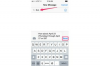iPhone 및 iPad를 최대 5대의 다른 컴퓨터와 동기화할 수 있습니다.
iPhone과 iPad 모두 내장 iPod 응용 프로그램을 통해 멀티미디어 재생 기능을 갖추고 있습니다. 온라인 iTunes Store에서 다운로드한 음악은 구매에 사용한 계정에 연결됩니다. 컴퓨터의 iPhone, iPod 및 iTunes 멀티미디어 관리 소프트웨어에 동일한 계정으로 서명하면 모든 장치를 동기화하여 컨텐츠를 공유하고 전송할 수 있습니다.
1 단계
홈 화면에서 아이콘을 탭하여 iPhone에서 설정 애플리케이션을 시작합니다. "Store" 페이지를 열고 iPhone이 현재 사용 중인 iTunes 계정을 기록해 둡니다.
오늘의 비디오
2 단계
iPad에서 설정 애플리케이션을 실행하고 "스토어" 페이지를 엽니다. iPhone에서 사용 중인 iTunes 계정과 동일한 사용자 이름과 암호를 입력한 다음 "로그인" 버튼을 누릅니다. 이제 iPad가 iPhone과 동일한 iTunes 계정에 연결되었습니다.
3단계
Apple 웹 사이트에 설명된 설치 지침에 따라 컴퓨터에 최신 버전의 iTunes를 다운로드하여 설치합니다. 설치가 완료되면 컴퓨터에서 iTunes를 실행합니다.
4단계
iTunes 창 상단의 "스토어" 메뉴를 클릭하고 "이 컴퓨터 인증"을 선택합니다. 입력하다 iPhone 및 iPad에서 사용된 것과 동일한 iTunes 사용자 이름과 암호를 입력한 다음 "인증"을 클릭합니다. 단추. 이렇게 하면 컴퓨터가 iPhone 및 iPad의 iTunes 계정에 액세스할 수 있습니다.
5단계
iTunes 창에서 "Store" 메뉴를 클릭하고 "Sign in"을 선택하십시오. iTunes 계정 세부 정보를 다시 입력한 다음 "로그인" 버튼을 클릭합니다. 이렇게 하면 컴퓨터가 iTunes 계정에 완전히 연결됩니다.
6단계
USB 케이블을 사용하여 iPhone을 컴퓨터에 연결하십시오. iTunes 소프트웨어는 iPhone이 연결되었음을 자동으로 감지합니다. 기본 iTunes 창에서 "음악" 탭을 열고 "음악 동기화" 상자를 선택합니다. iTunes 창의 오른쪽 하단 모서리에 있는 "동기화" 버튼을 클릭하면 iPhone의 음악 콘텐츠가 컴퓨터로 전송되어 백업됩니다. 동기화가 완료되면 iPhone을 분리하십시오.
7단계
USB 케이블을 사용하여 iPad를 컴퓨터에 연결합니다. 기본 iTunes 창에서 "음악" 탭을 열고 "음악 동기화" 상자를 선택합니다. iTunes 창의 우측 하단에 있는 "Sync" 버튼을 클릭하면 iPhone에서 백업한 음악이 iPad로 전송됩니다.
필요한 것
아이튠즈
아이폰/아이패드 USB 케이블
팁
음악은 또한 iTunes를 통해 컴퓨터에서 들을 수 있습니다. iPhone, iPad 또는 iTunes를 통해 컴퓨터에 다운로드한 추가 콘텐츠는 동기화를 수행할 때마다 동일한 계정의 다른 모든 장치로 전송됩니다.
경고
iTunes 계정에서 장비를 로그아웃하면 이전 콘텐츠가 제거됩니다.